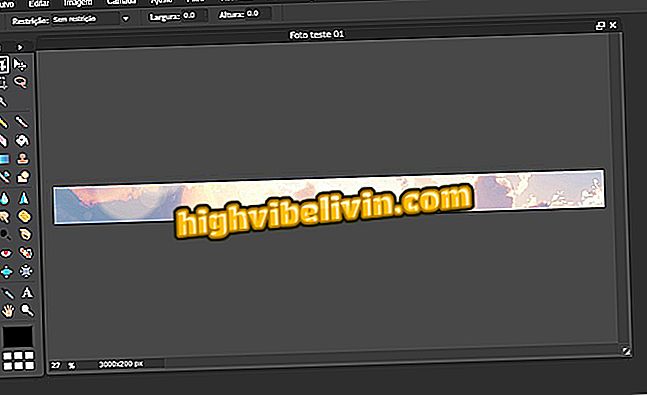Kā pārbaudīt Android IMEI tālrunī - Find My Device
Lietotne Atrast manu ierīci ir oficiālā Google lietojumprogramma zaudēto ierīču tālvadībai. Ar to lietotājs var izsekot, bloķēt, dzēst savus personas datus un aktivizēt brīdinājuma skaņu mobilajā tālrunī - tas ir noderīgs, lai to atrastu savā mājā. Varat arī pārbaudīt akumulatora uzlādes līmeni un tā Wi-Fi tīkla nosaukumu, kurā tālrunis ir savienots.
Viena jauna lieta, kas tika saņemta ar pēdējo atjauninājumu, ir iespēja redzēt ierīces IMEI. Kods, kas ir nepieciešams, lai bloķētu tālruni zādzības gadījumā, atrodams arī kasierī un rēķinā, bet šī funkcija var palīdzēt lietotājiem, kuriem vairs nav šo vienumu.

Uzziniet, kā lietot lietotni Mana Android ierīce
Kā izmantot Android ierīču pārvaldnieku, lai atrastu zaudētās ierīces
Lai uzzinātu, kā izmantot lietotni Atrast manu ierīci, skatiet tālāk sniegto pamācību. Procedūra tika veikta ar Moto E4, kurā darbojas Android 7.1 Nougat, bet padomi ir derīgi citiem tālruņiem.
1. solis. Atveriet lietotni Atrast manu ierīci. Ja tālrunis ir saistīts ar to pašu Google kontu, ko izmanto ierīcē, kuru vēlaties izsekot, izmantojiet pirmo iespēju, lai turpinātu un apstiprinātu savu paroli. Pretējā gadījumā pieskarieties "Pierakstīties kā viesis", lai piekļūtu savam kontam.

Pierakstieties savā Google kontā
2. solis. Pēc pieteikšanās, ierīces, kas saistītas ar jūsu kontu, parādīsies ekrāna augšdaļā. Pieskarieties ikonai, ko vēlaties izsekot. Papildus kartei ar pēdējo zināmo atrašanās vietu, ja iespējams, varat pārbaudīt ierīces nosaukumu, akumulatora uzlādes līmeni un Wi-Fi tīklu, kurā tālrunis ir savienots. Lai redzētu IMEI, pieskarieties "i".

Izvēlieties ierīci, ar kuru vēlaties iepazīties ar IMEI
3. solis. Pieskaroties „Atskaņot skaņu”, varat aktivizēt skaņas signālu uz ierīci. Šī opcija ir noderīga, lai atrastu zaudēto ierīci jūsu mājās. Pēc tam, lai pārtrauktu brīdinājuma atskaņošanu, vienkārši pieskarieties “Stop sound”.

Brīdinājuma skaņas atskaņošana ierīcē
4. solis sadaļā "Aizsargāt ierīci" varat pievienot kontaktu un tālruņa numuru. Pēc tam pieskarieties “Protect device”. Funkcija var palīdzēt ierīces zuduma gadījumā. Jūsu mobilais tālrunis tiks bloķēts ar paroli.

Mobilā tālruņa bloķēšana attālināti
5. solis. Ja vēlaties izdzēst savus personas datus, pieskarieties „Clear Device” un pēc tam vēlreiz apstipriniet, pieskaroties „Clear Device”. Ir vērts atcerēties, ka, tāpat kā šādas komandas, darbība tiks veikta tikai tad, ja tālrunis izveidos savienojumu ar internetu.

Ierīces datu dzēšana
Kas ir labākais bezmaksas mobilais robots Android? Komentārs par.

Kā uzzināt mobilā tālruņa IMEI numuru